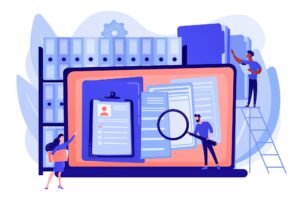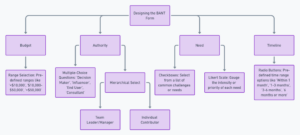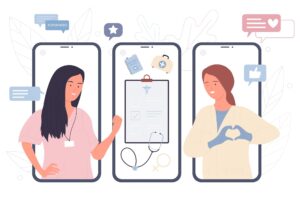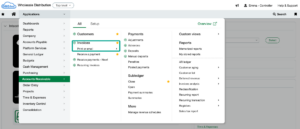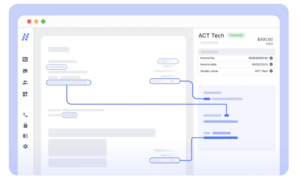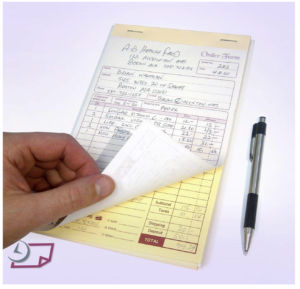มันคือปี 2022 และเอกสารดิจิทัลมีอยู่ทุกที่ และเอกสารเหล่านั้นส่วนใหญ่อยู่ในรูปแบบ PDF โดยส่วนใหญ่ เราหมายถึงมากกว่า 80%
รูปภาพแสดงการฮิตของ Google สำหรับไฟล์ประเภทต่างๆ และ PDF ก็ออกมาด้วยสีสันที่บินได้!
ที่มา: https://www.pdfa.org/pdfs-popularity-online/
PDF เป็นไฟล์เอกสารประเภทที่อ่านง่าย แต่ถ้าคุณต้องการแก้ไขหรือดึงข้อมูลออกมา แสดงว่ามีปัญหา คุณไม่สามารถทำได้อย่างง่ายดาย ด้วยเหตุผลดังกล่าว คุณจึงจำเป็นต้องมีซอฟต์แวร์ OCR เพื่อให้สามารถค้นหาและแยกข้อความจาก PDF ได้
ซอฟต์แวร์ OCR สามารถดึงข้อความจาก PDF และเอกสารอื่นๆ โดยอัตโนมัติในรูปแบบที่คุณเลือก (นอกจากนี้ยังสามารถดึงข้อความจากเอกสารหลายภาษาได้โดยไม่ล้มเหลวด้วย) ในบล็อกนี้ เราจะมาดูซอฟต์แวร์ OCR 5 อันดับแรกสำหรับ Mac ในปี 2022
ก่อนที่เราจะดำน้ำ ด้วยการวิเคราะห์ของเรา เราพบว่า Nanonets ให้ดีที่สุดสำหรับ OCR สำหรับ Mac. เป็นซอฟต์แวร์ OCR ออนไลน์ แต่ทำงานได้ดีกับระบบ Mac (Safari) และส่งออกในรูปแบบ xml, CSV และรูปแบบอื่นๆ ที่อ่านได้ของ Mac นอกจากนี้ ความแม่นยำของ OCR ไม่ได้ขึ้นอยู่กับคอมพิวเตอร์ที่คุณใช้
ลองดูที่ ทดลองใช้ฟรี or ขอทัวร์ชมผลิตภัณฑ์ฟรีกับผู้เชี่ยวชาญด้านระบบอัตโนมัติ.
OCR สำหรับ Mac
เมื่อเลือกซอฟต์แวร์ OCR สำหรับ Mac มีบางสิ่งที่คุณควรจำไว้ เราต้องการแจ้งให้คุณทราบล่วงหน้า เพื่อให้คุณสามารถประเมินซอฟต์แวร์ Mac OCR ตัวต่อไปของคุณโดยคำนึงถึงคำแนะนำเหล่านี้
ค้นหา OCR เฉพาะสำหรับ Mac OS
สำหรับซอฟต์แวร์ OCR ออฟไลน์ ตรวจสอบให้แน่ใจว่าซอฟต์แวร์เข้ากันได้กับระบบปฏิบัติการ Mac ความแม่นยำของ OCR สำหรับ Mac แตกต่างกันไป ซอฟต์แวร์ส่วนใหญ่ที่อาจทำงานได้ดีบน Windows อาจทำงานได้ไม่ดีบน Mac เนื่องจากสาเหตุหลายประการ เช่น ความเข้ากันได้ของเอกสาร
รับรองว่ารองรับเอกสารทุกประเภท
คุณทำงานกับเอกสารที่เขียนด้วยลายมือหรือไม่? ภาพคุณภาพต่ำ? หรือเอกสาร epub? ตรวจสอบให้แน่ใจว่าซอฟต์แวร์ Mac OCR ตัวถัดไปของคุณรองรับประเภทเอกสารเหล่านี้และให้ผลลัพธ์ที่ดีที่สุด วิธีหนึ่งในการทำเช่นนี้คือการลองใช้ซอฟต์แวร์บนระบบของคุณก่อน แล้วจึงเลือกเวอร์ชัน Pro ซอฟต์แวร์ OCR เกือบทั้งหมดเสนอให้ทดลองใช้งานฟรีสำหรับผู้ใช้ Mac ด้วย ดังนั้นไปข้างหน้า ทดลองใช้งานฟรี ของซอฟต์แวร์ Mac OCR ที่คุณชื่นชอบและดูว่ามันทำงานอย่างไรสำหรับคุณ!
ตรวจสอบรูปแบบเอาต์พุต OCR
เครื่องมือ Mac OCR บางตัวเพียงแค่ประมวลผลเอกสารและส่งไฟล์ข้อความโดยไม่มีการจัดรูปแบบเลย ซอฟต์แวร์ OCR ที่ดีที่สุดสำหรับ Mac จะแยกข้อความในขณะที่รักษารูปแบบของข้อความ ตัวอย่างเช่น ในขณะที่แยกข้อมูลแบบตาราง ข้อมูลทั้งหมดจะถูกจัดตำแหน่งและจัดรูปแบบอย่างเหมาะสม ตรวจสอบให้แน่ใจด้วยว่ารูปแบบเอาต์พุตเข้ากันได้กับ Mac เช่น. Docx, CSV หรือ epub
ตรวจสอบข้อกำหนดของเอกสารอินพุต
เครื่องมือ OCR บางอย่างใช้งานไม่ได้กับภาพสีและภาพสแกนที่เอียงหรือมีรอยย่น ตรวจสอบให้แน่ใจว่าซอฟต์แวร์ OCR สำหรับ Mac มีเครื่องมือก่อนการประมวลผลเอกสารที่เหมาะสม เพื่อให้แน่ใจว่า OCR มีความแม่นยำมากขึ้นโดยไม่คำนึงถึงเอกสารที่ป้อน
เมื่อพิจารณาจากเกณฑ์ที่กล่าวมาทั้งหมดแล้ว ต่อไปนี้คือซอฟต์แวร์ OCR 5 อันดับแรกสำหรับ Mac ในปี 2022 เราได้ประเมินซอฟต์แวร์มากกว่า 15+ รายการ และเราจำกัดให้เหลือเพียงแพลตฟอร์ม Mac OCR 5 แพลตฟอร์มเหล่านี้
ตรวจสอบพวกเขาและแจ้งให้เราทราบความคิดของคุณ
ซอฟต์แวร์ OCR 5 อันดับแรกสำหรับ Mac ในปี 2022
Nanonets เป็นระบบออนไลน์ที่ใช้ AI ซอฟต์แวร์ OCR ที่ ดึงข้อความจากภาพ, PDF และเอกสารประเภทอื่นๆ ที่มีความแม่นยำ 95% Nanonets ทำงานได้กับทุก OS และสามารถรวมเข้ากับแอพกว่า 5000+ แอพพร้อมการผสาน API และ Zapier ที่ง่ายดาย ไม่มีแอปเดสก์ท็อป แต่มีน้ำหนักเบามาก ดังนั้นจึงสามารถใช้เบราว์เซอร์ออนไลน์ใดก็ได้โดยไม่ต้องโหลดอุปกรณ์ของคุณ
Nanonets ใช้เพื่อทำให้กระบวนการป้อนข้อมูลด้วยตนเองทั้งหมดเป็นแบบอัตโนมัติเป็นหลัก ดังนั้น เมื่อใช้ Nanonets คุณสามารถทำให้เป็นอัตโนมัติได้ การดึงข้อมูล, การประมวลผลเอกสารและ การตรวจสอบเอกสาร กระบวนการปรับปรุงประสิทธิภาพของคุณ
Nanonets ได้รับความไว้วางใจจากองค์กรกว่า 500 แห่งและผู้คนกว่า 30,000 คนทั่วโลกในการดึงข้อความจากเอกสารมากกว่า 30 ล้านฉบับทุกปี
ก่อนขั้นตอนหลักในซอฟต์แวร์ Nanonets เราต้องการให้คุณทดสอบเครื่องมือแยกข้อมูล PDF ของ Nanonets ที่นี่ อย่าลังเลที่จะอัปโหลดเอกสารและตรวจสอบว่า Nanonets OCR ทำงานอย่างไร
- อัปโหลดไฟล์ PDF จากเดสก์ท็อปของคุณไปยังแอปพลิเคชัน
- ให้ OCR ของ Nanonets จดจำและแยกเนื้อหาจากไฟล์ของคุณให้อยู่ในรูปแบบที่อ่านได้โดยอัตโนมัติ
- ดาวน์โหลดข้อความที่แยกออกมาเป็นไฟล์ข้อความดิบหรือรวมผ่าน API
จะใช้ซอฟต์แวร์ Nanonets Mac OCR ได้อย่างไร?
การใช้ซอฟต์แวร์ Nanonets OCR นั้นง่ายมาก ทำตามขั้นตอนต่อไปนี้เพื่อแยกข้อความจากรูปภาพหรือ PDF เหมือนกัน
ขั้นตอนที่ 1: สร้างบัญชีบน Nanonets ฟรี และเข้าสู่ระบบบัญชี
เลือกรุ่น OCR ที่เหมาะกับความต้องการของคุณ มีโมเดล OCR ที่ผ่านการฝึกอบรมล่วงหน้ามากมายให้เลือก หรือคุณสามารถสร้างโมเดลที่กำหนดเองและทำตามขั้นตอนต่างๆ ได้
ขั้นตอนที่ 2: อัปโหลดเอกสาร/รูปภาพของคุณไปยังโมเดล OCR คุณสามารถเพิ่ม PDF ได้มากเท่าที่คุณต้องการ
ขั้นตอนที่ 3: รอสักครู่ในขณะที่โมเดล Nanonets OCR แยกข้อความออกจากเอกสารของคุณ คุณสามารถคลิกเอกสารใดก็ได้และดูฟิลด์ที่แยกออกมา
หากคุณต้องการเพิ่มข้อมูล เพียงลากและวางบน PDF/รูปภาพ แล้ว Nanonets OCR สำหรับ Mac จะแยกข้อความให้คุณโดยอัตโนมัติ เมื่อคุณพอใจกับข้อความแล้ว คุณสามารถอนุมัติไฟล์ได้
ขั้นตอนที่ 4: คุณสามารถส่งออกข้อมูลเป็นเวอร์ชัน XML, CSV หรือ xlsx คุณยังสามารถดึงข้อมูลได้ผ่านการผสานรวม API
การแยกข้อมูลจาก PDF, รูปภาพ หรือเอกสารอื่นๆ ทำได้ง่ายๆ ด้วย Nanonets! ให้มันลอง or รับทัวร์ชมผลิตภัณฑ์ฟรีกับผู้เชี่ยวชาญด้านระบบอัตโนมัติของเรา.
ข้อดี
- ใช้งานง่าย
- แผนฟรี
- ส่วนต่อประสานผู้ใช้สมัยใหม่ - ส่วนต่อประสานที่ใช้งานง่าย
- ไม่มีรหัสแพลตฟอร์ม
- การผสานรวม 5000+
- รองรับ 24×7 สำหรับทุกคน
- สื่อการฝึกอบรมที่ครบถ้วนสมบูรณ์
- บริการ OCR อย่างมืออาชีพ
- คลาวด์และโฮสติ้งภายในองค์กร
จุดด้อย
- ไม่ส่งออกในรูปแบบ docx
- ต้องจ่ายสำหรับโฮสติ้งในสถานที่
ต้องการ OCR ออนไลน์ฟรีถึง สร้าง PDF ที่ค้นหาได้, แยกข้อความจากภาพ , แยกตารางจาก PDF,หรือ ดึงข้อมูลจาก PDF? ตรวจสอบ Nanonets และสร้างโมเดล OCR ที่กำหนดเองได้ฟรี!
Nitro PDF Pro เป็นเครื่องมือแก้ไข PDF โดย Nitro เป็นแอปพลิเคชั่นอ่าน PDF บนเดสก์ท็อปออฟไลน์สำหรับ Mac ที่มีความสามารถ OCR ในตัว
ขณะที่ซอฟต์แวร์ Mac OCR ออฟไลน์ ไฟล์ทั้งหมดจะถูกจัดเก็บแบบออนไลน์ ดังนั้น ในกรณีที่คุณต้องดำเนินการกับไฟล์ที่มีความละเอียดอ่อน โปรดระลึกไว้เสมอว่า นอกจากนี้ เครื่องมือ OCR คือเครื่องมือ Kofax Omnipage OCR Kofax OCR ทำงานบนแพลตฟอร์ม Windows เท่านั้น ดังนั้นด้วย Nitro PDF Pro คุณสามารถเพลิดเพลินกับความสามารถ OCR ของ Kofax บน Mac
คุณสามารถดาวน์โหลดซอฟต์แวร์ทดลองใช้ฟรีได้จากเว็บไซต์ Nitro หลังจากดาวน์โหลดซอฟต์แวร์แล้ว เมื่อคุณเปิดขึ้นมา คุณจะได้รับข้อความแจ้งเช่นนี้ เลือกไฟล์ที่เปิดอยู่ หรือคุณสามารถนำเข้าโดยตรงจาก iPad หรือ iPhone ของคุณ ซึ่งเยี่ยมมาก
ฉันลองทดสอบด้วยรูปภาพที่มีข้อความ ฉันเลือกตัวเลือกเปิดไฟล์และอัปโหลดไฟล์ ข้อความแจ้งอื่นถามฉันถึงภาษาของเอกสาร
หลังจากเลือกเอกสาร OCR แล้ว ไฟล์นั้นจะถูกแปลงด้วยรูปภาพ png เป็น PDF ที่ค้นหาได้ และฉันสามารถคัดลอกและวางข้อความจากไฟล์ได้โดยตรง
หมายเหตุ: ด้วยเวอร์ชันฟรี Nitro ได้เพิ่มลายน้ำให้กับไฟล์ที่ประมวลผลทั้งหมดของฉัน (ไม่สามารถลบออกได้!) โปรดจำไว้เสมอว่าในกรณีที่คุณต้องการใช้เพิ่มเติม
ข้อดี
- ง่ายต่อการอ่านและแก้ไข PDFs
- ช่วยให้คุณสามารถส่งออก PDF เป็นเอกสารคำ
จุดด้อย
- เพิ่มลายน้ำให้กับทุกหน้า
- สามารถปรับปรุงความแม่นยำ OCR ได้
- ไม่เป็นมิตรกับผู้ใช้ – แท็บเดียวรบกวนฉันตลอด
- ตัวเลือกการส่งออก OCR PDF ค้างหลายครั้ง
- ไฟล์ OCR ไม่พร้อมใช้งาน
DevonThink Pro เป็นส่วนหนึ่งของเทคโนโลยีของ DEVON บริษัทนี้มุ่งเน้นที่การสร้างสภาพแวดล้อมที่ไร้กระดาษสำหรับนักการศึกษา ทนายความ นักข่าว นักวิจัย นักศึกษา และนักเขียนในสภาพแวดล้อม Mac นี่คือสิ่งที่ทำให้มันเป็นตัวเลือกที่ยอดเยี่ยมสำหรับผู้ใช้ Mac
คล้ายกับ Notion ซึ่งผู้ใช้สามารถสร้างเอกสาร แท็กเอกสาร และสร้างไลบรารีของกระบวนการคิดของตนได้ หนึ่งในความสามารถของพวกเขาคือการสแกนและเอกสาร OCR บน Mac โดยตรง
นอกจากเครื่องมือเหล่านี้แล้ว คุณสามารถใช้ Devon Think Pro กับสิ่งต่างๆ ได้มากมาย คุณสามารถทำให้กระบวนการของคุณเป็นแบบอัตโนมัติด้วย Smart Flows (แม้ว่าจะไม่มีขั้นตอนการทำงานที่มองเห็นได้ซึ่งทำให้ซับซ้อน)
จะทำ OCR บน Mac ด้วย Devonthink Pro ได้อย่างไร?
แม้ว่าจะยากต่อการค้นหาตัวเลือกนั้น
- ขั้นแรก เลือกไฟล์และเลือกนำเข้า นำเข้าเอกสารของคุณเข้าสู่ระบบ มันจะสร้างโฟลเดอร์ใหม่ในระบบของคุณเพื่อจัดเก็บเอกสาร
- หลังจากที่คุณอัปโหลดเอกสารแล้ว ให้เลือกตัวเลือกการดำเนินการเพื่อรับตัวเลือก OCR
คุณจะต้องดาวน์โหลดแอป ABBYY Finereader เพื่อเข้าถึงคุณสมบัติเหล่านี้ซึ่งมีการดาวน์โหลดเพิ่มเติม 800MB
เมื่อเสร็จแล้ว คุณจะสามารถแยกข้อความจากรูปภาพและเอกสาร PDF ได้
ข้อดี
- ดีกว่าสำหรับการจัดระเบียบเอกสารมากกว่า OCR
- เครื่องมืออัตโนมัติอัจฉริยะเพื่อทำงานด้วยตนเองโดยอัตโนมัติ
จุดด้อย
- จำเป็นต้องใช้เวอร์ชันที่ต้องชำระเงินเพื่อใช้งานได้นานขึ้น ไม่มีแผนฟรีตลอดไป
- สามารถล้นหลามสำหรับผู้ใช้ครั้งแรก
- อินเทอร์เฟซไม่เป็นมิตรกับผู้ใช้
กำลังมองหาเครื่องมือ Mac OCR อยู่ใช่ไหม ทดลองใช้นาโนเน็ตฟรี ดึงข้อมูลจาก PDF, รูปภาพ, ใบแจ้งหนี้, ใบเรียกเก็บเงิน, เอกสารบนระบบอัตโนมัติ
ReadIris 17 เป็นโซลูชัน OCR สำหรับผู้ใช้ Mac ReadIris ใช้อย่างเด่นชัดโดย Windows ได้พัฒนาโปรแกรมอ่านและแก้ไข PDF สำหรับผู้ใช้ Mac ที่มีความสามารถ OCR
ReadIris 17 ให้ผู้ใช้รวม แยก ป้องกัน และลงนามใน PDF ได้อย่างง่ายดาย ซอฟต์แวร์ Mac OCR แบบออฟไลน์ยังช่วยให้คุณแปลงเอกสาร PDF เป็น Word, Excel, PDF ที่ค้นหาได้ หรือ PowerPoint ในขณะที่ยังคงรูปแบบของเอกสารไว้ มีข้อ จำกัด เกี่ยวกับจำนวนหน้าที่คุณสามารถสแกนได้ในแต่ละครั้งในเวอร์ชัน freemium
นอกเหนือจากนี้ คุณสามารถเพิ่มความคิดเห็น ใส่คำอธิบายประกอบในเอกสาร เดสก์ท็อป หมุนและขยายเอกสาร PDF หรือรูปภาพได้ตามที่คุณต้องการ ตัวเลือกทั้งหมดมีอยู่ในรุ่นทดลองที่มีข้อจำกัด
ฉันเพิ่มรูปภาพลงในซอฟต์แวร์และพยายามแยกข้อความออกจากรูปภาพ และจับองค์ประกอบที่ปรากฏบนหน้าจอด้วย อาจต้องใช้ขั้นตอนหลังการประมวลผลเล็กน้อย
รูปภาพต่อข้อความมีสองตัวเลือก หนึ่งคือข้อความต่อเนื่อง และอีกอันคือเลย์เอาต์ดั้งเดิมที่ข้อความคงเลย์เอาต์ดั้งเดิมดังที่แสดง จากนั้นสามารถคัดลอกข้อความไปยังเอกสารอื่นได้ตามต้องการ
มือโปร
- ง่ายต่อการแปลง PDF เป็นเอกสารอื่น
- ง่ายต่อการแปลงรูปภาพเป็น PDF
- เน้นที่คำอธิบายประกอบ PDF มากขึ้น
- เหมาะสำหรับการดัดแปลง
จุดด้อย
- ความแม่นยำของ OCR สำหรับภาพจะดีกว่า
- แผนราคาแพงสำหรับองค์กร
- ไม่แก้ไข PDFs
- เวิร์กโฟลว์การทำงานอัตโนมัติของเอกสารมีหลายขั้นตอน
- ไม่ใช่โซลูชันในอุดมคติสำหรับระบบอัตโนมัติขนาดใหญ่
Adobe เป็นผู้สร้าง PDF พวกเขาเริ่มหมวดหมู่นี้และเป็นผู้นำหมวดหมู่การแปลง PDF
Adobe เป็นเครื่องมืออ่าน แก้ไข และแปลงไฟล์ PDF เป็นหลัก มีเอ็นจิ้น OCR ในตัวสำหรับผู้ใช้ Mac แต่ไม่ใช่กรณีใช้งานหลักสำหรับผู้ใช้ซอฟต์แวร์ สามารถแปลงรูปภาพที่สแกนเป็น PDF แปลงรูปภาพเป็น PDF ที่ค้นหาได้ และปรับปรุง PDF ด้วยตัวเลือกการแก้ไขต่างๆ เพื่อปรับปรุงความสามารถในการอ่านและการใช้งาน คุณสามารถแปลง PDF ของคุณเป็น PDF ที่ค้นหาได้ง่ายด้วยใบอนุญาต Pro เพื่อใช้คุณสมบัติเหล่านี้
วิธีแปลง PDF เป็น PDF ที่ค้นหาได้ด้วย Adobe OCR Scanner ในตัว
- เปิดไฟล์ของคุณในซอฟต์แวร์
- ในบานหน้าต่างด้านขวา เลือกเครื่องมือแก้ไข PDF เมื่อคุณเลือกแล้ว คุณจะสังเกตเห็นว่าเอกสารทั้งหมดถูกแปลงเป็นบล็อกที่แก้ไขได้ เครื่องมือ Adobe OCR แปลงข้อความ PDF ทั้งหมดเป็นกล่องข้อความที่แก้ไขได้
- คลิกที่องค์ประกอบที่คุณต้องการแก้ไขและบันทึกเอกสารหลังจากการแก้ไขทั้งหมดของคุณเสร็จสิ้น
ข้อดี
- ง่ายสำหรับผู้ใช้ครั้งเดียว
- เครื่องมือที่ยอดเยี่ยมในการแก้ไข PDFs
- ความแม่นยำ OCR ค่อนข้างดี
จุดด้อย
- ไม่สามารถใช้เพื่อทำให้กระบวนการเอกสารเป็นแบบอัตโนมัติได้
- ไม่สามารถส่งออกข้อความ OCR ได้อย่างง่ายดาย
- กระบวนการสแกน OCR ไม่ได้เป็นแบบอัตโนมัติและมีขั้นตอนมากมาย
ซอฟต์แวร์ OCR ใดที่ดีที่สุดสำหรับผู้ใช้ Mac
เราดูซอฟต์แวร์ OCR หลายตัวที่ทำงานบน Mac ในบล็อก เราได้พูดถึงซอฟต์แวร์ OCR ต่างๆ สำหรับ Mac และข้อดีและข้อเสียโดยละเอียด
จากการวิเคราะห์ของเรา ต่อไปนี้คือตัวเลือกที่ดีที่สุด:
- ซอฟต์แวร์ Mac OCR ที่ดีที่สุดโดยรวม: นาโนเน็ต
- ซอฟต์แวร์ OCR ที่ดีที่สุดสำหรับ Mac เพื่อแก้ไข PDF: อะโดบี
- ซอฟต์แวร์ Mac OCR ที่ดีที่สุดสำหรับการทำงานอัตโนมัติของเอกสาร: นาโนเน็ต
สรุป
เทคโนโลยี OCR ได้รับการพัฒนาและจะยังคงดีขึ้นสำหรับทั้งผู้ใช้ Windows และ Mac ด้วยตัวเลือกมากมายที่พร้อมใช้งาน OCR สำหรับเอกสารของคุณ ให้เลือกซอฟต์แวร์ Mac OCR ที่ดีที่สุดโดยทำแผนที่ความต้องการของคุณก่อนและจับคู่ชุดคุณสมบัติของซอฟต์แวร์ OCR ให้สอดคล้องกัน
เราหวังว่าคุณจะตัดสินใจได้ถูกต้องตามการวิเคราะห์บล็อกนี้ แจ้งให้เราทราบความคิดเห็นของคุณในความคิดเห็นด้านล่าง
- AI
- AI และการเรียนรู้ของเครื่อง
- ไอ อาร์ต
- เครื่องกำเนิดไออาร์ท
- หุ่นยนต์ไอ
- ปัญญาประดิษฐ์
- ใบรับรองปัญญาประดิษฐ์
- ปัญญาประดิษฐ์ในการธนาคาร
- หุ่นยนต์ปัญญาประดิษฐ์
- หุ่นยนต์ปัญญาประดิษฐ์
- ซอฟต์แวร์ปัญญาประดิษฐ์
- blockchain
- การประชุม blockchain ai
- เหรียญอัจฉริยะ
- ปัญญาประดิษฐ์สนทนา
- การประชุม crypto ai
- ดัล-อี
- การเรียนรู้ลึก ๆ
- google ai
- เรียนรู้เครื่อง
- ซอฟต์แวร์ OCR
- เครื่องมือ ocr
- เพลโต
- เพลโตไอ
- เพลโตดาต้าอินเทลลิเจนซ์
- เกมเพลโต
- เพลโตดาต้า
- เพลโตเกม
- ขนาดไอ
- วากยสัมพันธ์
- ลมทะเล